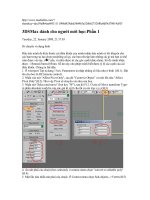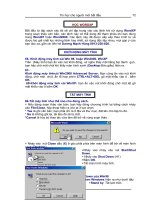Giáo trình CorelDRAW dành cho người mới học
Bạn đang xem bản rút gọn của tài liệu. Xem và tải ngay bản đầy đủ của tài liệu tại đây (3.97 MB, 48 trang )
Tin Học Sao Việt
093 11 44 858
/>
NỘI DUNG CHƢƠNG TRÌNH
-
Giới thiệu chung về đồ họa vecto, Tổng quan về
phần mềm CorelDRAW
Bài 1:
-
Các nguyên tắc khi làm việc với các phiên bản trên
Làm quen với Đồ họa
CorelDRAW, Cách thức xây dựng đối tượng và xử
vecto và CorelDRAW
lý đồ họa của Corel. Phân loại các đối tượng trong
Corel
-
Các thao tác cơ bản đối với phần mềm Corel.
-
Quản lý đối tượng trong Corel
Minh họa sử dụng và vận dụng thiết kế các nhóm cơng
cụ của Toolbox:
-
Picktool
-
Nhóm Shape Tool
-
Nhóm Cơng cụ Crop
-
Nhóm cơng cụ Zoom
Giới thiệu sơ bộ về
thanh cơng cụ
-
Smart Fill
-
Nhóm cơng cụ vẽ hình Freehand Tool
Toolbox
-
Nhóm cơng cụ các hình cho sẵn: Hình Vng, Hình
Bài 2:
trịn, Hình sao……
-
Table
-
Nhóm cơng cụ Parallel Dimension
-
Nhóm cơng cụ Straight – Line Conector
-
Nhóm cơng cụ Effects
-
Lý thuyết về màu sắc trong Đồ họa và
CorelDRAW.
Bài 3:
-
Màu sắc và đường nét trong CorelDRAW (Color –
Outline – Inline)
Kỹ thuật về màu sắc.
-
Kết thúc về thanh công cụ Toolbox.
-
Các kỹ thuật tơ màu trong Corel.
Giáo trình CorelDRAW X6 - Đậu Ngọc Hiệp * ĐT: 0986 124 145 - />
Trang 3
Tin Học Sao Việt
093 11 44 858
/>
-
Thay màu hàng loạt trong CorelDRAW.
-
Các kỹ thuật với chữ:
Bài 4:
-
Viết chữ cơ bản.
Text
-
Xây dựng các kỹ thuật với chữ.
-
Vẽ hình bằng Nhóm cơng cụ vẽ hình
-
Sử dụng Cơng cụ Pen, Bézier
-
Freehand Tool, Line-Point….
-
Nhóm cơng cụ Shape
Bài 5:
Kỹ thuật vẽ hình
-
Shapping và cách vận dụng shaping và thiết kế.
-
Intersect
-
Trim
-
Weld
-
Giới thiệu về Lens
Bài 6:
Shapping & Lens
Xây dựng, phối cảnh 2D, 3D bằng nhóm cơng cụ Effect
-
Blend
-
Contour
-
Distort
-
Drop Shadow
-
Enverlope
-
Extrude
-
Transparecy
-
Xử lý hình ảnh bitmap trong Corel
-
Các hiệu ứng ảnh bitmap. cắt cúp bằng Corel cho
Bài 7:
Effects
Bài 8:
Xử lý Bitmap trên
hình ảnh bitmap
Corel
-
Kỹ thuật tách nền Bitmap trong Corel đối với hình
Giáo trình CorelDRAW X6 - Đậu Ngọc Hiệp * ĐT: 0986 124 145 - />
Trang 4
Tin Học Sao Việt
093 11 44 858
/>
ảnh bitmap
-
Chuyển đổi ảnh bitmap sang vecto
-
Giới thiệu, Tổng hợp, xử lý lỗi khi sử dụng Corel
Bài 9:
-
Thiết kế Card visit
Kỹ thuật thiết kế sản
-
Thiết kế biển quảng cáo
phẩm đồ họa thông
-
Thiết kế thiệp cưới.
dụng
-
Các lưu ý khi thiết kế ấn phẩm quảng cáo.
-
Lỗi không gõ được chữ tiếng việt
-
Lỗi mở file chậm
-
Lỗi điểm khơng tự động bắt dính khi di chuyển
hoặc vẽ hình
Bài 10:
Xử lý lỗi thƣờng gặp
-
Lỗi không chọn được đối tượng khi click và phần
trống trong đối tượng.
-
Lỗi tạo file Backup
-
Mất thanh công cụ và bảng màu
-
Lỗi mở file không được hoặc file trắng
Giáo trình CorelDRAW X6 - Đậu Ngọc Hiệp * ĐT: 0986 124 145 - />
Trang 5
Tin Học Sao Việt
093 11 44 858
/>
MỤC LỤC:
Bài 1: Làm quen với đồ họa vecto và CorelDRAW ......................................... Trang 06
Bài 2: Giới thiệu sơ bộ về thanh công c ụ Toolbox ........................................... Trang 19
Bài 3: Kỹ thuật về màu sắc .................................................................................. Trang 25
Bài 4: Text .............................................................................................................. Trang 30
Bài 5: Kỹ thuật vẽ hình ......................................................................................... Trang 32
Bài 6: Shapping & Lens ....................................................................................... Trang 36
Bài 7: Effects.......................................................................................................... Trang 38
Bài 8: Xử lý Bitmap trên Corel ........................................................................... Trang 44
Bài 9: Kỹ thuật thiết kế sản phẩm đồ họa thông dụng...................................... Trang 48
Bài 10: Xử lý lỗi thường gặp ............................................................................... Trang 49
Giáo trình CorelDRAW X6 - Đậu Ngọc Hiệp * ĐT: 0986 124 145 - />
Trang 6
Tin Học Sao Việt
093 11 44 858
/>
BÀI 1: GIỚI THIỆU ĐỒ HỌA VECTOR VÀ PHẦN MỀM
CORELDRAW
1 – Đồ họa Vector
•
Đồ họa vecto là đồ họa được định ra bằng tọa độ, đường để tạo ra hình dạng, đường
thẳng, đa giác theo các phương pháp toán học (Khác với đồ họa bitmap được cấu
tạo từ những phần tử nhỏ gọi là điểm ảnh (Pixel)).
•
Đặc điểm:
– Các hình ảnh vecto được dễ dàng sửa đổi về hình dạng và kích thước.
– Khi thay đổi kích thước, hình ảnh vecto sẽ khơng bị thay đổi chất lượng
và chuyển đổ dễ dàng giữa các thiết bị đầu cuối.
•
Ứng dụng:
– Dựa vào đặc điểm của Đồ họa vecto, nó có ứng dụng lý tưởng cho thiết
kế logo.
– Được sử dụng rộng rãi trong các ngành thiết kế đồ họa, thiết kế quảng
cáo.
2. CorelDRAW là gì?
•
CorelDRAW là 1 phần mềm thiết kế đồ họa vecto rất nổi tiếng của Corel
Corporation.
•
CorelDRAW được ứng dụng rất rộng lớn trong giới thiết kế đồ họa và quảng cáo
bởi những tính năng nổi trội và tốc độ xử lý cơng việc của nó.
•
CorelDRAW có thể làm đƣợc:
– Thiết kế logo, thương hiệu sản phẩm, doanh nghiệp…
– Thiết kế ấn phẩm cho in ấn, bao bì, nhãn mác..
– Thiết kế quảng cáo: Card Visit, thiệp cưới, áo đồng phục…
– Thiết kế dàn trang cho sách báo, t ạp chí…
3. Làm việc với CorelDRAW
Giao diện khởi động của CorelDRAW với các vùng làm việc chính
Giáo trình CorelDRAW X6 - Đậu Ngọc Hiệp * ĐT: 0986 124 145 - />
Trang 7
Tin Học Sao Việt
093 11 44 858
/>
Thanh Menu
Giáo trình CorelDRAW X6 - Đậu Ngọc Hiệp * ĐT: 0986 124 145 - />
Trang 8
Tin Học Sao Việt
093 11 44 858
/>
Trong mỗi thanh menu:
Lệnh bị mờ là lệnh không thể thực
hiện do chưa thỏa mãn điều kiện
Chức năng màu đen sáng rõ là chức
năng có thể thực hiện.
Chức năng có dấu ... cuối là chức
năng sau khi nhấp vào thì cần thực
hiện các điều kiện ràng buộc.
Ký hiệu cuối cùng là phím tắt của
chức năng.
Tóm tắt các lệnh trong cơng c ụ Toolbox, đây là thanh công cụ quan trọng nhất trong
Corel với 19 nhóm cơng cụ:
Giáo trình CorelDRAW X6 - Đậu Ngọc Hiệp * ĐT: 0986 124 145 - />
Trang 9
Tin Học Sao Việt
093 11 44 858
/>
1: Nhóm cơng cụ Picktool. Phím tắt Space ||Ctrl + Space.
2: Nhóm cơng cụ Shape. Chỉnh sửa đối tượng.
3: Nhóm cơng cụ Crop. Cắt đối tượng.
4: Nhóm cơng cụ Zoom, Hand. Thay đổi vị trí, kích thước khung
nhìn.
5: Nhóm cơng cụ vẽ hình.
6: Nhóm cơng cụ Smart Fill.
7: Nhóm cơng cụ vẽ hình vng.
8: Nhóm cơng cụ vẽ hình trịn.
9: Nhóm cơng cụ vẽ hình đa giác.
10: Nhóm cong cụ vẽ các hình basic.
11: Cơng cụ Text.
12: Cơng cụ tạo bảng.
13: Nhóm cơng cụ vẽ kỹ thuật, đo khoảng cách.
14: Nhóm cơng cụ kết nối (Join).
15: Nhóm cơng cụ Effects.
16: Nhóm cơng cụ lấy, tơ mẫu màu.
17: Nhóm cơng cụ Ouline.
18: Nhóm cơng cụ Fill.
19: Nhóm cơng cụ tơ màu Fill.
* Phân loại đối tƣợng trong CorelDRAW
•
Phân loại: có 4 loại đối tƣợng cơ bản
– Đối tượng là chữ viết – Text
– Đối tượng là các hình Corel cho s ẵn
– Đối tượng là các hình được xây dựng bởi các cơng cụ vẽ hình –
người dùng tự vẽ
– Đối tượng bảng (Table).
•
Chuyển đổi qua lại giữa các đối tƣợng:
– Tất cả các dạng đối tượng đều có thể đưa về dạng đối tượng tự
vẽ bằng các nhấp Ctrl + Q (Convert to Curves)
Lưu ý: Mỗi loại đối tượng Corel sẽ xuất hiện tương ứng 1 thanh cơng cụ.
Giáo trình CorelDRAW X6 - Đậu Ngọc Hiệp * ĐT: 0986 124 145 - />
Trang 10
Tin Học Sao Việt
093 11 44 858
/>
* Một số thao tác cơ bản khi làm việc với CorelDRAW
•
Lƣu file: File/Save||Save As… (Ctrl +S)
– Nhấp chọn biểu tượng
Hộp thoại lưu file xuất hiện
1: Vị trí lưu file
2: Tên file
3: Kiểu đi mở rộng ( mặc định là CDR)
4: Chỉ lưu file đánh dấu ( Chỉ có khi có file được chọn).
5: Lưu ở phiên bản.
Sau khi chọn được vị trí lưu, nhấp chọn Save.
Lưu ý: Corel chỉ đọc được file có mà khi lưu có phiên bản thấp hơn hoặc bằng
với phiên bản sử dụng
Mở các công cụ hỗ trợ
Giáo trình CorelDRAW X6 - Đậu Ngọc Hiệp * ĐT: 0986 124 145 - />
Trang 11
Tin Học Sao Việt
093 11 44 858
/>
- Thước: vào View\ Ruler - cho phép bạn xem và đo kích thước các đối
tượng đang hiển thị trên màn hình làm việc.
- Đường lưới: Vào View\ Grid/Document Grid - khi bạn nhấp chọn cơng cụ
hỗ trợ này thì vùng làm việc sẽ được chia nhỏ bới một hệ thống đường lưới, điều
này giúp cho bạn có thể làm việc một cách chính xác hơn với các đối tượng.
- Đường hướng dẫn vị trí: vào View\ Guidelines - đường dẫn, nằm ở vị trí
thanh thước, để có guidelines, nhấp chuột và thanh thước rồi rê vào vùng làm việc.
Để xóa, nhấp chọn và nhấn Delete.
Tất cả cơng cụ hỗ trợ này chỉ có tác dụng trên màn hình, chúng sẽ khơng hiển thị
khi chúng ta in ấn.
Tạo chế độ bắt dính
-
View\ Snap to/ Snap to Objects: Bắt dính
-
View\ Snap to/ Guide lines: Đường lưới
Chế độ này cho phép các chúng ta đưa một đối tượng đến gần đường lưới,
Guidelines hay một đối tượng nào đó thì đối tượng tự động bắt dính lấy, chúng ta sử
dụng chế độ này khi cần tạo một vị trí chính xác để đặt đối tượng.
Để huỷ bỏ các chế độ, vào lại đường dẫn cũ và huỷ bỏ tuỳ chọn.
Định dạng trang thiết kế
Cách 1: Chọn công cụ Pick tool, không chọn đối tượng nào, trên thanh Property
chúng ta có:
1
2
3
4 5
6
Giáo trình CorelDRAW X6 - Đậu Ngọc Hiệp * ĐT: 0986 124 145 - />
Trang 12
Tin Học Sao Việt
093 11 44 858
/>
1.Các kích cỡ giấy có sẵn
2. Kích cỡ giấy chiều rộng và cao
3. Trang giấy dọc \ ngang
4. Thiết lập các trang giấy giống nhau trong cùng 1 file
5. Thiết lập các trang giấy khác nhau trong cùng 1 file
6. Đơn vị đo
Cách 2: Vào menu Layout/ chọn Page setup
Tô màu nền cho trang thiết kế:
Nhấp menu Layout\ Page Background
-
No back ground: không có màu nền
-
Solid: tơ một màu
-
Bitmap: tơ nền trang thiết kế bằng hình ảnh
Nhãn trang:
Khi kích chuột phải vào nhãn trang hoặc nhấp vào menu Layout, chúng ta có một số
chức năng như sau:
-
Rename page: đặt tên trang
-
Insert page after: chèn thêm 1 trang vào sau trang hiện tại
-
Insert page before: chèn thêm một trang vào trước trang hiện tại
-
Delete page: Xóa trang
-
Switch page Orientation: đổi hướng trang dọc / ngang
Export: File/Export… (Ctrl +E)
Là thao tác xuất ra một định dạng file như file ảnh (JPG, BMP…) các định dạng
cho các phần mềm khác ( Foxit, Photoshop, AI…...
Nhấp chọn Ctrl + E hoặc File/Export ho ặc biểu tượng Export trên thanh công cụ:
CorelDRAW X6 hỗ trợ Export 53 kiểu đuôi mở rộng với hộp thoại Export hiển thị
với các tùy chọn như sau:
Giáo trình CorelDRAW X6 - Đậu Ngọc Hiệp * ĐT: 0986 124 145 - />
Trang 13
Tin Học Sao Việt
093 11 44 858
/>
1: Vị trí lưu
2: Tên file
3: Kiểu file
4: Chỉ đối tượng được đánh
dấu (Mục này chỉ có khi
chúng ta đang đánh dấu 1 đối
tượng nào đó)
5: Xác nhận
Tùy vào từng kiểu đi mở
rộng mà sẽ xuất hiện 1 bộ lọc
tương ứng.
Import: File/import… (Ctrl + I)
Là thao tác đưa 1 file định dạng của các phần mềm khác vào corelDRAW
Corel X6 hỗ trợ 82 kiểu đi mở rộng. Có 2 các import file cơ bản:
–
Cách 1: Nhấp Ctrl + I (Ho ặc File/Import) Chọn file và click đúp chuột hoặc
nhấp import để đưa file vào.
Nhược điểm:
khó
và
khơng tiện cho việc xem
trước file , nhiều Trường
hợp khơng import được
do file được chứa trong
thư mục có tên tiếng việt
có dấu. Cách 2 sẽ khắc
phục các lỗi này.
- Cách 2: Chọn file, Sau đó giữ và rê chuột đưa thả vào vùng làm việc của Corel
•
Thao tác căn chỉnh vị trí các đổi tƣợng
Để căn chỉnh các đối tượng, dùng công c ụ Picktool bao chọn các đối tượng (Hoặc
nhấp phím Shift lần lượt chọn các đối tượng).
Giáo trình CorelDRAW X6 - Đậu Ngọc Hiệp * ĐT: 0986 124 145 - />
Trang 14
Tin Học Sao Việt
093 11 44 858
/>
Đối tượng chọn cuối cùng sẽ được dùng làm tiêu chuẩn để các đối tượng khác căn
chỉnh theo.
Các phím sử dụng cho căn chỉnh:
L: Căn trái
oy
R: Căn phải
C: Căn giữa theo chiều thẳng đứng oy
B: căn bằng bên dưới đối tượng
T: Căn bằng vị trí trên đối tượng
E: Căn giữa theo chiều ngang ox
ox
P: căn đồng tâm các đối tượng với nhau
và với trang in
Có thể kết hợp nhiều lệnh theo chiều ox
và oy đồng thời
Xoay - lật đối tƣợng – TRANFORMATION
Sử dụng cho các thao tác di chuyển xoay, lật các đối tượng:
-
Position (Alt + F7): di chuyển đối tượng theo tọa độ
-
Rotate (Alt + F8): Xoay đối tượng
-
Scale and Mirror (Alt + F9): Co dãn đối tượng theo tỉ lệ
-
Size (Alt + F10): Theo kích thước đối tượng theo các hướng
-
Skew: Xoay đối tượng theo các hướng
Ví dụ với lệnh Rotate:
Giáo trình CorelDRAW X6 - Đậu Ngọc Hiệp * ĐT: 0986 124 145 - />
Trang 15
Tin Học Sao Việt
093 11 44 858
/>
1: Góc xoay
2: Tọa độ tâm xoay
3: Thay đổi hiển thị tọa độ tâm xoay
4: Vị trí làm tâm xoay của đối tượng
5: Số bản copy sau mỗi lần xoay
6: Chấp nhận
Lệnh Convert Outline to Object
Biến đổi đường viền ngoài của đối đối tượng đường thành 1 hình
Lệnh Conbine (Ctrl + L) Và lệnh Break apart (Ctrl + K)
-
Lệnh Conbine: Sử dụng gộp nhiều đối tượng lại với nhau thành 1 đối tượng duy
nhất. Đối tượng mới nhận được khi nhấp lệnh Conbine sẽ là:
+ Nếu 2 đối tượng không giao nhau: Đối tượng mới sẽ là gồm phần cả 2 đối
tượng
+ Nếu 2 đối tượng giao nhau: Đối tượng mới sẽ là phần 2 đối tượng trừ đi
phần giao nhau.
+
Nếu đối tượng này chứa đối tượng kia: Đối tượng mới sẽ là phần cịn lại
khơng giao nhau của 2 đối tượng.
Giáo trình CorelDRAW X6 - Đậu Ngọc Hiệp * ĐT: 0986 124 145 - />
Trang 16
Tin Học Sao Việt
-
093 11 44 858
/>
Lệnh Break apart (Ctrl + K) : Ngược lại với lệnh Ctrl + L.
Quản lý đối tƣợng
- Quản lý nhóm trong CorelDRAW:
Đối với các đối tượng bất kỳ: Sau khi tạo lập đối tượng, Muốn gộp lại thành
nhóm để quản lý:
Dùng Pick tool đánh dấu các đối tượng cần gộp nhóm. Nhấp Ctrl + G
(Hoặc nhấp chọn biểu tượng Group trên thanh công cụ):
Trong trường hợp nếu các đối tượng chọn tất cả là Text thì bắt buộc
phải nhấp Ctrl + G
Để rã cách đối tượng (Bỏ Group) Chúng ta nhấn tổ hợp phím Ctrl + U
hoặc nút cơng cụ:
1: Group.
2: Bỏ group theo nhóm.
3: bỏ Group tất cả
Đối với riêng Text: Corel quản lý theo các đoạn văn bản hoặc textbox.
Để tách đạn văn bản ra thành nhiều đoạn: Nhấp chọn đoạn văn bản và
nhấp Ctrl + K, Nhấp liên tục đoạn chữ sẽ tách nhỏ ra thành các kỹ tự
riêng biệt.
Để nối các đoạn văn bản: Nhấp Ctrl + L.
-
Các lớp hiển thị:
1 đối tượng chúng ta nhìn thấy trên màn hình là tổng hợp của các lớp. Ví
dụ như hình ảnh hình bình hành có 2 màu xanh - đỏ bên dưới. Nó có thể là tổ
hợp của hai hình bình hành màu đỏ và màu xanh, trong đó hình màu xanh gần
với mắt hơn và che đi phần của hình màu đỏ
Mặc định trong Corel, đối tượng nào được tạo ra sau cùng sẽ nằm bên
trên đối tượng được tạo ra trước đó. Ví dụ như màu xanh nằm trên và che đi 1
phần màu đỏ. Để thay đổi các trật tự trên chúng ta dùng các tổ hợp phím:
Giáo trình CorelDRAW X6 - Đậu Ngọc Hiệp * ĐT: 0986 124 145 - />
Trang 17
Tin Học Sao Việt
093 11 44 858
/>
Ctrl |Shift+ PgUp: Đưa đối tượng lên trên||Trên cùng.
Ctrl |Shift + PgDn: Đưa đối tượng xuống dưới||Dưới cùng.
-
Sao chép đối tƣợng:
Có 3 phương pháp sao chép đối tượng trong 1 hay nhiều tập tin:
•
Sử dụng sao chép truyền thống: Chọn biểu tượng cần sao chép, nhấp
Copy (Ctrl +C), sau đó nhấp Paste (Ctrl + V) để nhân đơi đối tượng, dán
vào vị trí mới.
•
Dùng cơng cụ Pick Tool, nhấp chọn đối tượng, sau đó rê chuột tới vị trí
mới, nhấp chuột phải trước khi thả chuột trái (hoặc nhấp phím Space rồi
thả chuột trái).
•
Dùng phím +: chọn đối tượng, sau đó trên bàn phím số, nhấp phím +,
Đối tượng sẽ được nhân đơi và chồng khít lên đối tượng ban đầu.
Ưu điểm:
Nhược điểm:
Object Manager:
Tool/Object Manager hoặc Windows/Dockers/Objectmange
Dùng để quản lý đối tượng theo Layer – Lớp
Giáo trình CorelDRAW X6 - Đậu Ngọc Hiệp * ĐT: 0986 124 145 - />
Trang 18
Tin Học Sao Việt
093 11 44 858
/>
Giáo trình CorelDRAW X6 - Đậu Ngọc Hiệp * ĐT: 0986 124 145 - />
Trang 19
Tin Học Sao Việt
093 11 44 858
/>
BÀI 2: GIỚI THIỆU SƠ B Ộ VỀ THANH CƠNG CỤ TOOLBOX
Nhóm Pick
Dùng để chọn, thay đổi kích thước, hình dạng, vị trí và sao chép đối tượng.
Nhấp chọn đối tượng, xuất hiện 9 dấu chấm hình vng màu đen quanh đối tượng,
rê chuột để điều chỉnh đối tượng theo ý muốn. Có thể xoay đối tượng bằng cách
dùng pick tool nhấp 2 lần vào đối tượng và sau đó xoay lại hình.
Cơng cụ Pick bao chọn đối tượng bằng đường bao hình chữ nhật.
Công cụ Freehand Pick bao chọn đối tượng bằng đường bao hình bất kỳ.
Nhóm cơng cụ Shape:
Dùng để chỉnh sửa đối tượng.
- Công cụ Shape: là công cụ chỉnh sửa đối tượng.
o Đối với hình phần mềm cho sẵn (Hình vng, trịn, đa giác, sao…): Nhấp chọn
đối tượng bằng Shape tool, sau đó chỉnh sửa đối tượng, Đối tượng sẽ bị biến
dạng đều các góc khi sử dụng Shape tool.
o Đối với hình Cuves (hình vẽ tự): Kết hợp với thanh công cụ Shape để chỉnh sửa:
o Đối với chữ (Text): Sử dụng Shape tool để giãn chữ và giãn dòng:
o Đối với bảng (Table)
Shape sử dụng để thay đổi độ rộng của các cột, hàng:
Giáo trình CorelDRAW X6 - Đậu Ngọc Hiệp * ĐT: 0986 124 145 - />
Trang 20
Tin Học Sao Việt
093 11 44 858
/>
Nhóm cơng cụ Crop:
Dùng để cắt đối tượng.
Công cụ Crop: Chọn đối tượng, sau đó dùng cơng cụ Crop rê chuột làm thành vùng
bao quanh, kết thúc vùng chọn, nhấp đúp chuột vào vùng chọn hoặc nhấn phím
Enter để cắt. (Nếu khơng chọn trước đối tượng, tất cả các đối tượng ngoài vùng bao
của công cụ crop sẽ bị cắt bỏ).
Công cụ Zoom (Z):
Dùng để phóng to thu nhỏ, thay đổi vị trí khung nhìn.
Cơng cụ Zoom (Z): Click chuột trái để phóng to, chuột phải để thu nhỏ, có thể rê
chuột để tạo khung nhìn hợp lý, Kết hợp với các phím Shift + F2 hoặc F4… để tạo
sự hiệu quả.
Cơng cụ Pan (H): trogn Corel X6 có thể sử dụng nhanh bằng cách nhấp bánh lăn
chuột.
Nhóm cơng cụ vẽ hình cơ bản Freehand Tool:
Giáo trình CorelDRAW X6 - Đậu Ngọc Hiệp * ĐT: 0986 124 145 - />
Trang 21
Tin Học Sao Việt
o
-
093 11 44 858
/>
Công cụ Freehand (F5): Chọn công cụ Freehand trên hộp công cụ.
Vẽ đoạn thẳng: Nhấp vào một điểm nào đó trên trang Drawing để bắt đầu và
nhấp vào một điểm khác để kết thúc (xác định điểm đầu - điểm cuối). Giữ phím
Ctrl khi vẽ, bạn sẽ có các đường thẳng theo chiều ngang, chiều thẳng đứng hoặc
đoạn thẳng có góc tạo với phương nằm ngang 15 độ, 30- 45- 60 độ…
-
Vẽ đường gấp khúc: Nhấp đôi tại điểm cuối của đoạn thẳng, bạn sẽ có một đoạn
thẳng mới nối vào đoạn cũ. Nếu điểm nhấp cuối cùng trùng với một điểm khác
(chuột biến thành mũi tên đen chỉ xuống), bạn sẽ có một đối tượng khép kín.
o
Vẽ đường bất kỳ: Rê cơng cụ
Cơng cụ 2 - Point Line: Vẽ đường thẳng bằng cách xác định điểm đầu điểm
cuối. Có thể kết hợp với phím Ctrl.
o
-
Cơng cụ Bezier:
Vẽ đoạn thẳng: Nhấp vào một điểm nào đó để bắt đầu và nhấp vào một điểm
khác để kết thúc.
-
Vẽ đường cong: Nhấp và giữ chuột sau khi xác định điểm đặt.
Khi vẽ có thể kết hợp với phím C và click đúp chuột khi vẽ. Nhấp Enter hoặc Space
để kết thúc.
o
Công cụ Artistic Media (I):
Chọn trên thanh Property các kiểu hình sau:
Giáo trình CorelDRAW X6 - Đậu Ngọc Hiệp * ĐT: 0986 124 145 - />
Trang 22
Tin Học Sao Việt
093 11 44 858
/>
1. Preset: giúp vẽ các kiểu đường cong bằng các loại hình nét cọ
2. Brush: vẽ nét theo các loại hình đặc biệt như kiểu mũi tên..
3. Sprayer: vẽ với các hình đặc biệt như cá vàng, lá cây, bong bóng, kẹo..
4. Calligraphic: vẽ bằng đầu bút dẹt.
5. Pressure: vẽ bằng đầu bút tròn
6. Độ mềm của nét
7. Độ lớn của nét
8. Các kiểu nét
o
Công cụ Pen
Cách vẽ tương tự như công cụ Bezier nhưng khi di chuyển cơng cụ, có một đoạn
nét kéo theo như cơng c ụ Freehand tool, Lúc vẽ có thể kết hợp với phím Ctrl và Alt
để tăng thêm sự hiệu quả.
Nhấp đơi hoặc nhấp phím Space để kết thúc.
o
Công cụ Polyline:
Cách vẽ tương tự như công cụ Freehand tool nhưng cho phép vẽ các đoạn thẳng
liên tiếp.
o
Công cụ Point Curve
Nhấp tại một điểm để bắt đầu, rê chuột đến địa điểm mới – thả chuột
Tiếp tục kéo chuột, một cung trịn kéo theo, nhấp để kết thúc
Nhóm công cụ Smart fill:
o
Công cụ Smart fill: Lấp đầy thông minh
Lấy đường biên xung quanh vùng được chọn để xây dựng nên 1 hình mới.
Giáo trình CorelDRAW X6 - Đậu Ngọc Hiệp * ĐT: 0986 124 145 - />
Trang 23
Tin Học Sao Việt
o
093 11 44 858
/>
Công cụ Smart Drawing: Vẽ thơng minh
Vẽ hình dạng bất kỳ, phần mềm sẽ đốn ý đồ của người dùng để dựng nên hình đó.
Nhóm hình khối cho sẵn: Vng, trịn, đa giác, sao…..
Kết hợp với thanh công c ụ để vẽ các hình mà phần mềm đã xây dựng. Lúc vẽ nhấn
phím Ctrl kết hợp với chuột sẽ được các hình cân đối.
Công cụ viết chữ
Sử dụng để viết chữ. Nhấp chọn cộng cụ, sau đó nhấp vào vùng làm việc để viết
chữ bình thường hoặc kéo rê chuột rồi viết ở dạng Textbox.
Nhóm cơng cụ Dimension (kích thƣớc)
- Chọn công cụ Dimension
- Trên thanh Property, nhấp chọn:
+ Auto Dimension tool: tự động vẽ đường đo
+ Vertical Dimension tool: vẽ đường đo dọc
Giáo trình CorelDRAW X6 - Đậu Ngọc Hiệp * ĐT: 0986 124 145 - />
Trang 24
Tin Học Sao Việt
093 11 44 858
/>
+ Horizontal Dimension tool: vẽ đường đo ngang
+ Slanted Dimension tool: vẽ đường đo hướng xiên
+ Callout tool: tự điền thông số sau khi vẽ đường đo
+ Angular Dimension tool: vẽ đường đo góc
Công cụ Interactive Connector (kết nối)
- Chọn công cụ Interactive Connector
- Nhấp vào điểm góc của một đối tượng
- Rê và nhấp vào điểm góc của một đối tượng khác
- Một đoạn nối (Connector Line) sẽ nối 2 đối tượng với nhau
- Khi di chuyển một trong 2 đối tượng, đoạn nối cũng sẽ di chuyển theo
Nhóm Cơng cụ Effect:
Gồm nhóm cơng cụ Effects trên thanh Toolbox và menu Effects trên thanh menu. Sử dụng
để xây dựng các hiệu ứng cao cấp cho sản phẩm.
Giáo trình CorelDRAW X6 - Đậu Ngọc Hiệp * ĐT: 0986 124 145 - />
Trang 25
Tin Học Sao Việt
093 11 44 858
/>
BÀI 3: KỸ THUẬT VỀ MÀU SẮC.
Trong Corel có 2 hệ màu chính thường xuyên được sử dụng là hệ màu RGB và màu
CMYK.
Hệ màu RGB: RGB là từ viết tắt của cơ chế hệ màu cộng, thường được sử
dụng để hiển thị màu trên các màn hình TV, monitor máy tính và những thiết bị
điện tử khác (chẳng hạn như camera kỹ thuật số). Nó bao gồm các màu sau :
R = Red (đỏ)
G = Green (xanh lá)
B = Blue (xanh dương)
Nguyên lý làm việc của hệ RGB là phát xạ ánh sáng, hay cịn gọi là mơ hình
ánh sáng bổ sung (các màu được sinh ra từ 3 màu RGB sẽ sáng hơn các màu gốc)…
Nếu CMYK là nơi bạn bắt đầu từ một tờ giấy trắng và sau đó thêm các màu khác,
thì RGB hoạt động ngược lại. Ví dụ, khi màn hình TV tắt thì nó tối đen, khi bạn bật
nó lên nó sẽ thêm các màu đó, xanh lá cây, xanh dương, cộng thêm hiệu ứng tích
lũy là màu trắng, để từ đó phát ra ánh sáng và hình ảnh.
Chế độ màu RGB có một gam màu lớn hơn nhiều so với CMYK, đặc biệt
trong vùng các màu huỳnh quang sáng. Do đó, Khi thiết kế các nội dung mà bạn
muốn hiển thị trên web hoặc trong video, RGB là chế độ màu mà bạn nên chọn.
cũng chính vì vùng màu RGB lớn hơn CMYK nên khi thiết kế ở màu RGB rồi
Convert sang CMYK sẽ rất dễ gây ra tình trạng sai màu.
Hệ màu CMYK: CMYK là từ viết tắt tiếng Anh của cơ chế hệ màu trừ, thường
được sử dụng trong in ấn. Nó bao gồm các màu sau :
C = Cyan (xanh)
M = Magenta (hồng)
Y = Yellow (vàng)
K = Black (Đen)
Giáo trình CorelDRAW X6 - Đậu Ngọc Hiệp * ĐT: 0986 124 145 - />
Trang 26
Tin Học Sao Việt
093 11 44 858
/>
(K có nghĩa là Key, ý chỉ là chủ yếu, là then chốt để chỉ màu đen, ngồi ra cịn vì ký
tự B đã được dùng để chỉ màu Blue nên không thể dùng B chỉ màu Black)
Nguyên lý làm việc của hệ CMYK là hấp thụ ánh sáng. Màu mà người ta nhìn thấy
là từ phần của ánh sáng không bị hấp thụ, hay nói cách khác, chúng ho ạt động trên
cơ chế những vật không tự phát ra ánh sáng mà chỉ phản xạ ánh sáng từ các nguồn
khác chiếu tới.
Màu CMYK thì dễ dàng hơn bởi vì chế độ dường như tuân theo các quy t ắc phối
màu thực tế như Trộn màu xanh (Cyan) với màu hồng (Magenta) sẽ cho ra màu
xanh dương (Blue), màu hồng (Magenta) với màu vàng (Yellow) sẽ cho ra màu đỏ
(Red), màu xanh (Cyan) với màu vàng (Yellow) sẽ cho ra màu xanh lá cây (Green),
ba màu Cyan, Magenta,Yellow kết hợp lại sẽ cho ra màu Đen (Black).
Các máy in ngày nay sử dụng bốn mực CMYK để tạo nội dung in màu. Do đó, nếu
thiết kế để in, các Bạn nên chọn màu CMYK để thiết kế hoặc sau khi thiết kết phải
convert sang CMYK.
Thiết kế: Khi chúng ta thiết kế với mục đích trình chiếu, upload lên website hay nói
chung là khơng để in ấn thì nên chọn màu RGB. Khi chúng ta thiết kế để in ấn thì
nên thiết kế dùng màu RGB.
Nếu đã thiết kế ở màu RGB mà muốn chuyển sang CMYK chúng ta làm như
sau:
Cách 1: Nếu Bạn đã chọn màu RGB (Hoặc CMYK) rồi thì bạn cần vào Bitmap,
convert to bitmap và sau đó chọn hệ màu CMYK (Hoặc RGB)
Cách 2: Chọn Export sang JPG, trong bộ lọc chọn mode màu là CMYK
Tuy nhiên, do CMYK là hệ màu trừ và RGB là hệ màu cộng nên khi chuyển
đổi qua lại sẽ khơng tránh khỏi tình trạng bị lệch màu. Sau khi chuyển đổi, các
thông số của từng màu sẽ không phải số nguyên chẵn mà là các số thập phân lẻ, tùy
theo mode màu mà kết quả các bạn nhận được sẽ sáng hơn hoặc tối hơn màu ban
đầu. Chính vì thế chúng ta nên chọn hệ màu trước rồi thiết kế sẽ hiệu quả hơn việc
chúng ta thiết kế rồi mới chuyển đổi.
Cách chọn hệ màu trong CorelDRAW:
Giáo trình CorelDRAW X6 - Đậu Ngọc Hiệp * ĐT: 0986 124 145 - />
Trang 27